Sekme Gruplarını Kullanarak Microsoft Edge’de Daha Sonra Sekmeleri Ayarlama
İçerik Oluşturucu Güncellemesinde, diğer yeni özelliklerin yanı sırave geliştirmeler, Microsoft, daha sonra Edge'te görüntülemek üzere bir grup sekmeyi kenara koyma özelliğini ortaya koydu. Çevrimiçi araştırma yapmak ya da bir gezi planlamak gibi bir şey yapıyorsanız ve başka bir göreve geçmeniz gerekiyorsa, bu yararlıdır. Tüm sekmelerinizi yer imlerine eklemek istemiyorsanız, geçerli sekmelerinizi daha sonra için geçici olarak kaydedebilirsiniz.
Bugün, daha sonra görüntülemek üzere sekme gruplarını kaydetmek için Kenardaki sekme gruplarının nasıl kullanılacağını ele alacağız.
Adım 1: Sekmeleri Kenara Ayarla
Geçerli sekme grubunu kaydetmek için, Bu sekmeleri bir kenara ayır Kenar penceresinin sol üst köşesindeki düğmesine basın.
Farklı sekme gruplarını bir kenara koymak için bunu birden çok kez yapabilirsiniz.

Adım 2: Bir kenara ayarladığınız sekmelere erişin
Tüm açık sekmeler tarayıcı penceresinden kaybolur; Yeni sekme. Kenara ayarladığınız sekmelere erişmek için Kenara koyduğunuz sekmeler Kenar penceresinin sol üst köşesindeki düğmesine basın.
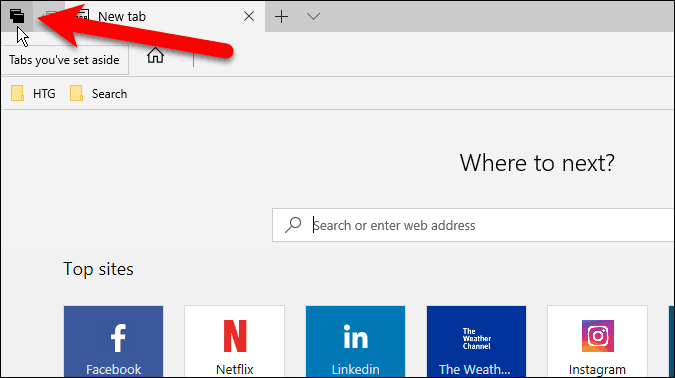
Adım 3: Sekmeleri Geri Yükle
Üzerinde Kenara koyduğunuz sekmeler dışarı kayan panelde sekmelerinizin düzgünce gruplar halinde düzenlendiğini göreceksiniz. Bir dizi sekmeyi tekrar açmak için Sekmeleri geri yükle panelin sağ tarafında açmak istediğiniz grup için
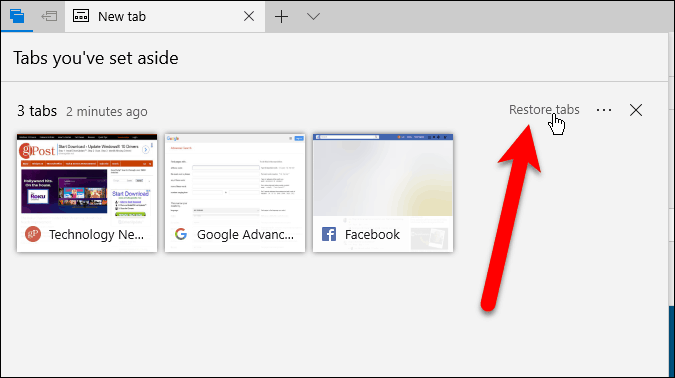
Zaten açık olan sekmelerin yanındaki geri yüklenen sekmelerTarayıcıda Sekme gruplarını karıştırmak istemiyorsanız, bir sekme grubunu geri yüklemeden önce açık olan tüm sekmeleri kapatın. Başka bir grubu açmadan önce açık olan sekmeleri her zaman bir grup olarak kaydedebilirsiniz.
Kenara koyduğunuz sekme grupları, Kenar kapatıldıktan sonra bile, siz onları geri yükleyene veya silene kadar kaydedilir (bu makalenin sonunda ele alınmıştır).
NOT: Bir cihazda kenara ayarladığınız sekmeler, Microsoft hesabınızı kullanarak diğer Windows cihazlarıyla senkronize edilmez.
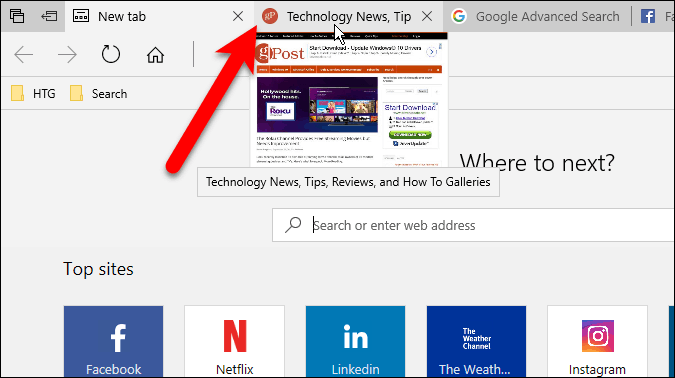
İPUCU: Tüm açık sekmeleri tıklatarak da görüntüleyebilirsiniz. Sekme önizlemelerini göster sekmelerin sağındaki düğme (aşağı ok). Onları tekrar gizlemek için Sekme önizlemelerini gizle buton.
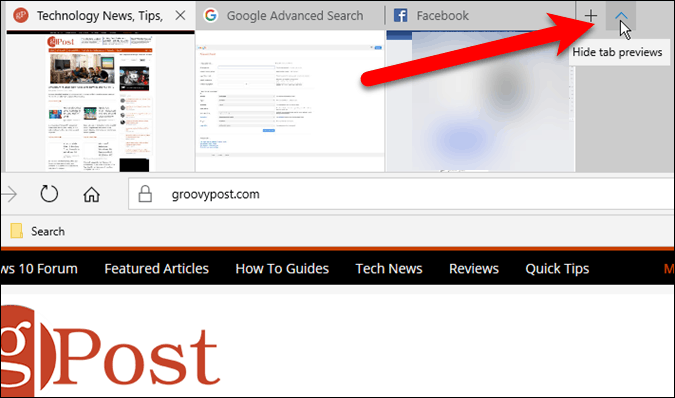
4. Adım: Sık Kullanılanlara Sekme Ekleme
Bir sekme grubundaki web sayfalarına sık sık erişirseniz, bir gruptaki tüm web sayfalarını Sık Kullanılanlarınıza ekleyebilirsiniz.
Eklemek istediğiniz grubun sağındaki menü düğmesine (üç yatay nokta) tıklayın ve tıklayın. Sık kullanılanlara sekme ekle.
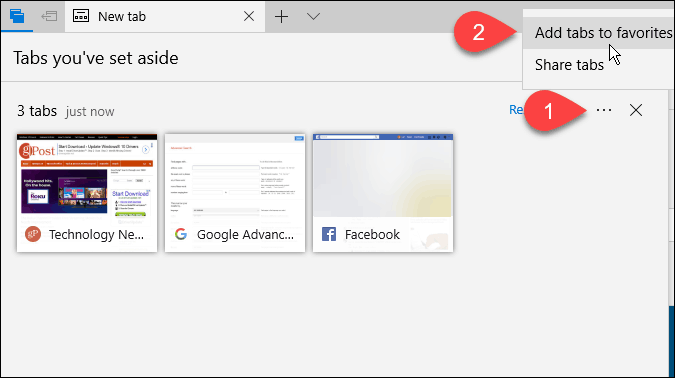
Telefonunuzun altına bir klasör eklenir. Favoriler geçerli tarihe sahip listeyi ekleyin ve bu gruptaki tüm sekmelere bağlantılar klasöre eklenir.
Tüm sekmeleri açmak (tıpkı sekme grupları panelinden geri yüklemek gibi), bunları sıralamak ve klasörü yeniden adlandırmak gibi, klasör üzerinde çeşitli görevleri gerçekleştirmek için klasörü sağ tıklayabilirsiniz.
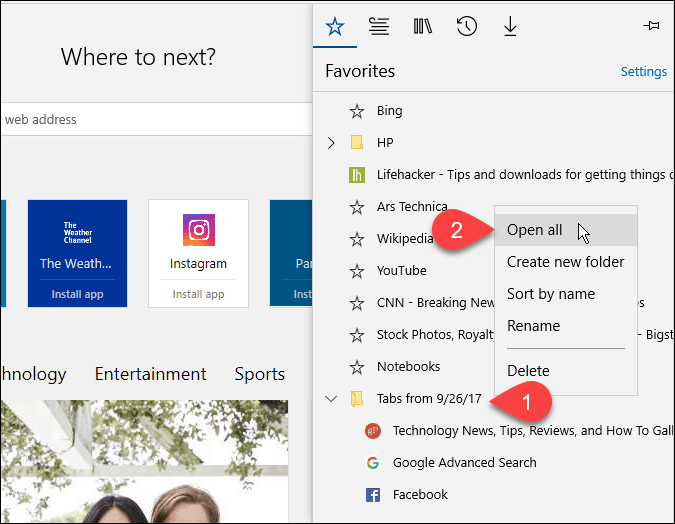
Adım 5: Sekmeleri Paylaş
Edge’de, tek bir web sayfası bağlantısını diğer kullanıcılarla paylaşabilirsiniz. Pay adres çubuğundaki düğmesine basın. Sekme grupları aynı anda birden fazla bağlantı paylaşmanıza izin verir.
Tıkla Kenara koyduğunuz sekmeler Sekme gruplarınıza erişmek için Menü düğmesine ve ardından düğmesine tıklayın. Sekmeleri paylaş. Üzerinde Pay iletişim kutusunda, linkleri paylaşmak için kullanmak istediğiniz uygulamayı, örneğin Posta Uygulamanın. Bağlantılarınızı paylaşmak için adımları tamamlayın.
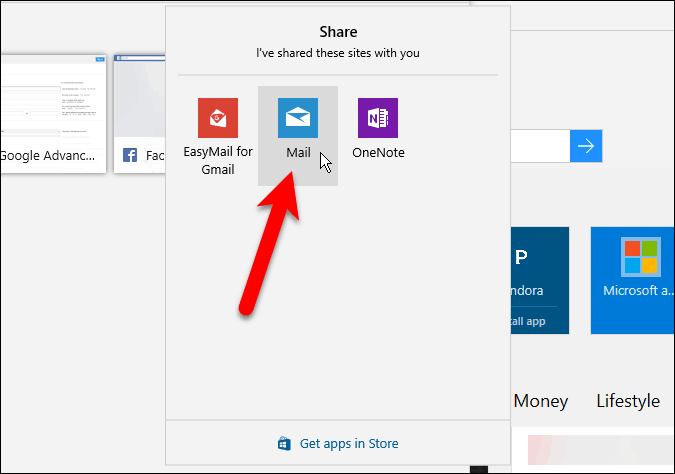
Adım 6: Sekmeleri Kaldır
Artık istemediğiniz bir grup sekmeyi kaldırmak için Kenara koyduğunuz sekmeler düğmesini ve ardından düğmesini tıklayın. Bu sekmeleri kaldır (X) kaldırmak istediğiniz grubun sağındaki düğmesine basın.
Bir grup sekmeyi kaldırırken hiçbir onay iletisi görüntülenmez, bu yüzden önce bunları kaldırmak istediğinizden emin olun.
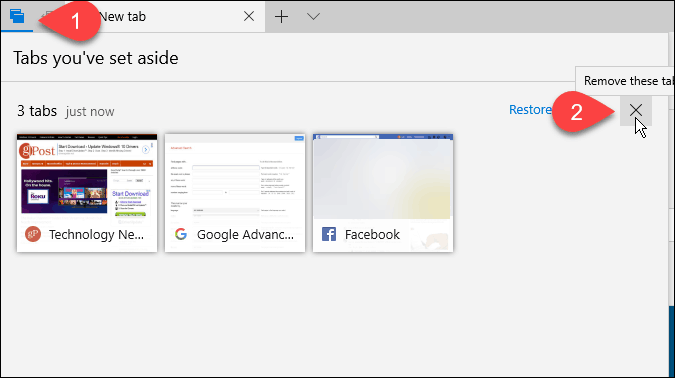
Edge'te Tab Grupları kullanıyor musunuz? Seni nasıl daha üretken yaparlar? Düşüncelerinizi ve deneyimlerinizi aşağıdaki yorumlarda paylaşın.










yorum Yap